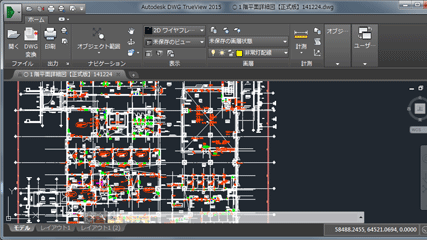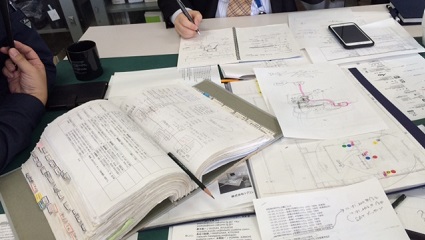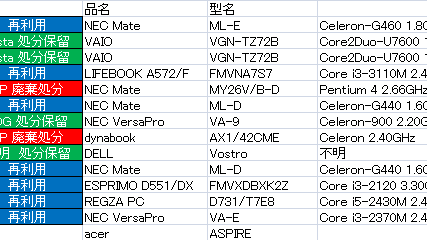ども。
謎の鼻炎の原因はアレルギーだった担当ちゅんです。
今日は久々にマニアック注意報。難解な話題で恐縮ですがお付き合いのほど。
この仕事をしていて、結構な頻度でぶつかる壁に「異なるネットワークでの○○」というのがあります。インターネットが使える情報系と、クローズな環境にある基幹系。セキュリティを確保するために、ネットワークそのものを分けていながらも、その中間部分(DMZ的な部分)で何かできないかと。
今日の話題は「プリンタ共有」です。AとB、論理的に異なるネットワークで、基本、双方向通信はできません。というか、できないということになってます、建前上。でも、それぞれのネットワークにプリンタを用意したのでは非効率なので、「プリンタのみ」共有できないかと。これ、同業者の方なら必ず悩むことではないでしょうか。
(セキュリティのことを考えれば、AとBとの間に穴が開くことは、例えプリンタであっても許されないというのが正論というのは百も承知です)
よく利用されるケースとしては、プリンタのNICは基幹系に接続して、USBポートにプリントサーバをつけ、そこに情報系のIPを振るという手法。この場合、プリンタは「どちらのネットワークにも参加している」ということになり、A・B双方からプリントアウト可能です。・・・結局、AとBとの間でプリンタを介して通信が可能になったという話なのですが、相手は所詮プリンタだから、データのやり取りはできないでしょうというところに逃げるという手法でしょうかね。常とう手段かと思います。
で、少し考えていたのは、結局AとBの間に穴を空けるのであれば、プリンタ共有に必要なプロトコルのみプリンタに通してあげれば、それをフィルタリング制御して実現することとなんら変わらないのでは?という点。ここまでくると私の技術力では想像の範疇なのですが、結果としてUSBのプリントサーバを使って通信することと同じことのような気がしていますが、どうなんでしょうか。あくまでプロトコル・ポート単位で制御するので、プリンタに挿しているLANケーブルをPCに繋がれてしまえばデータが覗かれるという心配もないような気がしています。
本物のSEの方からのアドバイスが頂けるとすごく助かります!勉強させてください。
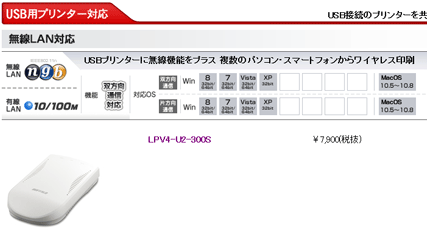
結局、最後はここに逃げられるので安心。より良い方法を模索中という話です。
(投稿者:ちゅん)